ポートレートの リタッチ に関する理解とスキルを深めたいですか?この詳細なガイドでは、Raw現像から最終的なリタッチまで、ポートレートをステップバイステップで編集するための明確なワークフローを提供します。初心者でも上級者でも、ここには直接適用できる便利なテクニックや貴重なヒントがあります。
主なポイント
- Raw現像は画像品質にとって非常に重要です。
- 色の調整、コントラストの調整、迷惑な要素の除去などのステップは、成功したリタッチには欠かせません。
- 慎重な調整により、画像が不自然に見えず、自然な結果を得ることができます。
ステップバイステップガイド
最初に、編集したいRawファイルを開きます。これには「ファイル」に移動し、「Camera Rawで開く」を選択します。デスクトップ上の関連ファイルを探してダブルクリックで開きます。これでCamera Rawエリアに入り、最初の修正を行うことができます。
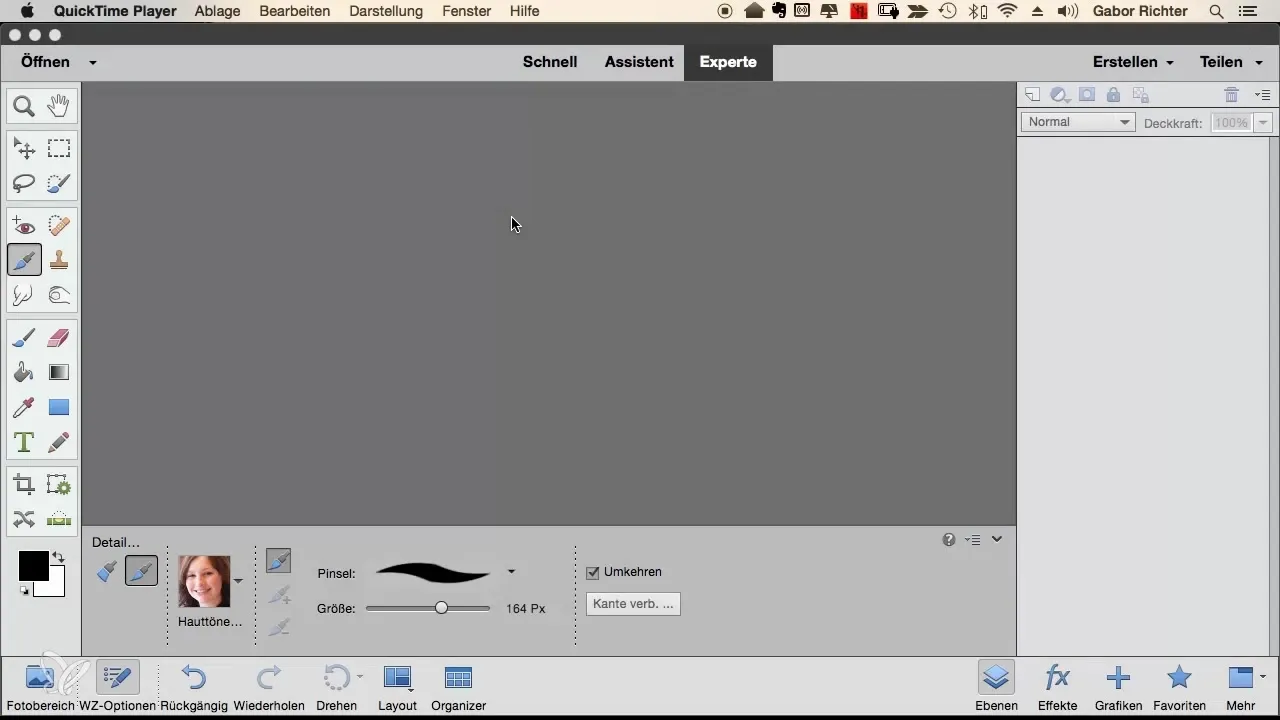
次に、基本設定が「標準」に設定されていることを確認します。色深度を確認し、「8ビットチャンネル」を選択して、ファイルが不必要に大きくならないようにします。色温度を確認し、必要に応じて調整することで、カラーバランスの調整を始めます。中立の色温度がよりリアルな肌色を提供します。
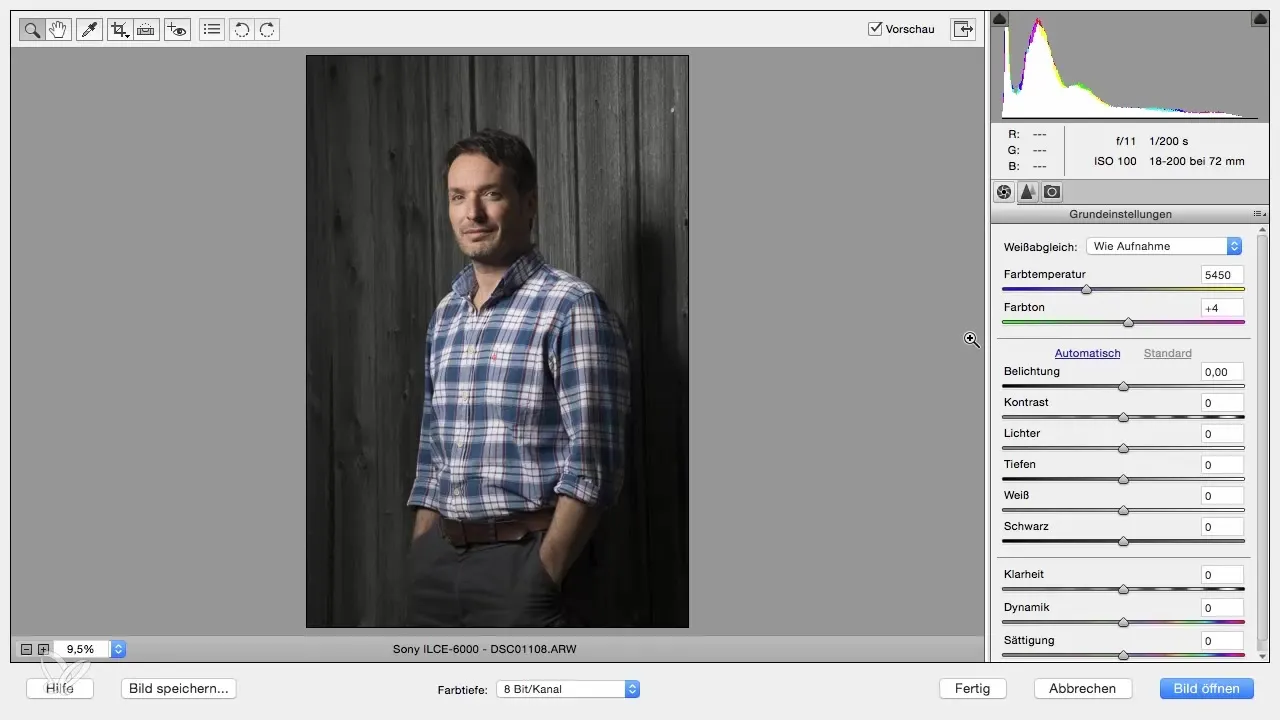
今度は露出を確認する時間です。画像をチェックし、暗い部分の詳細を引き出すためにシャドウを調整します。これは、シャドウスライダーを少し右に移動することで行います。ハイライトについても同様に行い、このスライダーを最小限左に移動して肌のトーンの構造を保ちます。
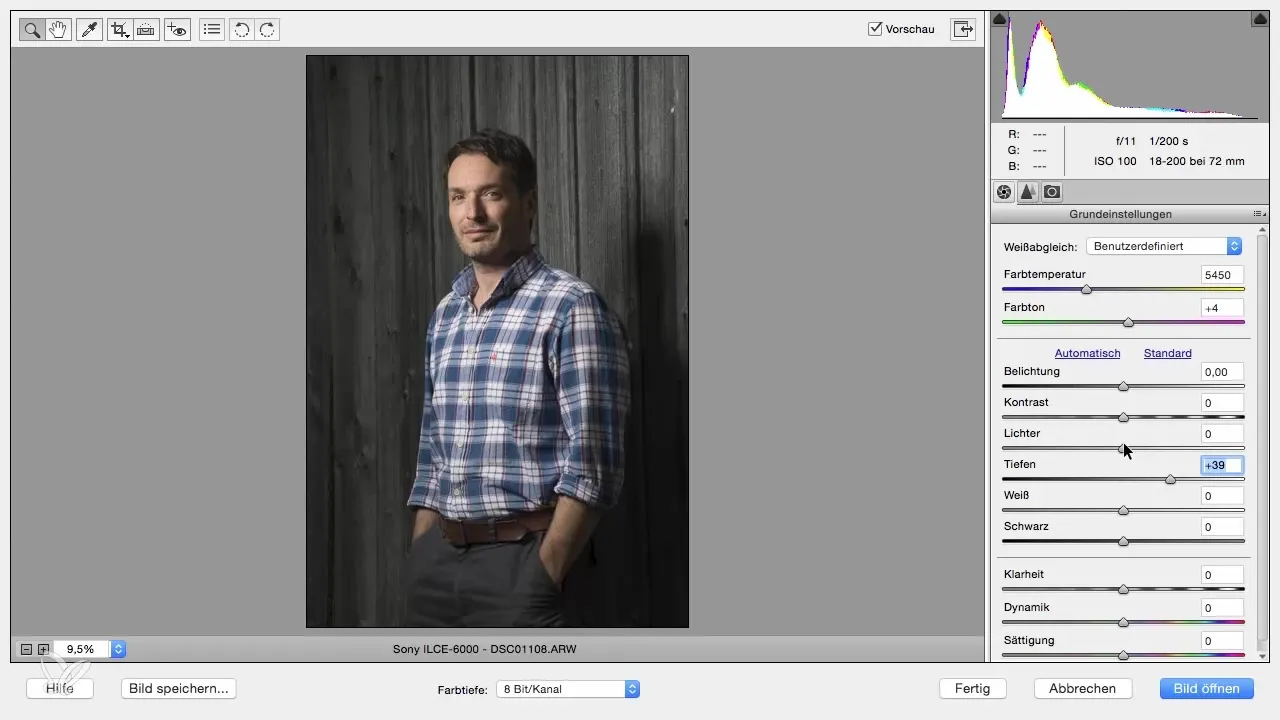
明瞭度を増すために、該当するスライダーを上に引き上げます。これにより輪郭が強調され、特に男性のポートレートではしばしば魅力的な結果が得られます。最適な画像には、ダイナミクスを上げ、彩度をわずかに減少させることができます。理想的には、今やバランスの取れたルックを得ているでしょう。
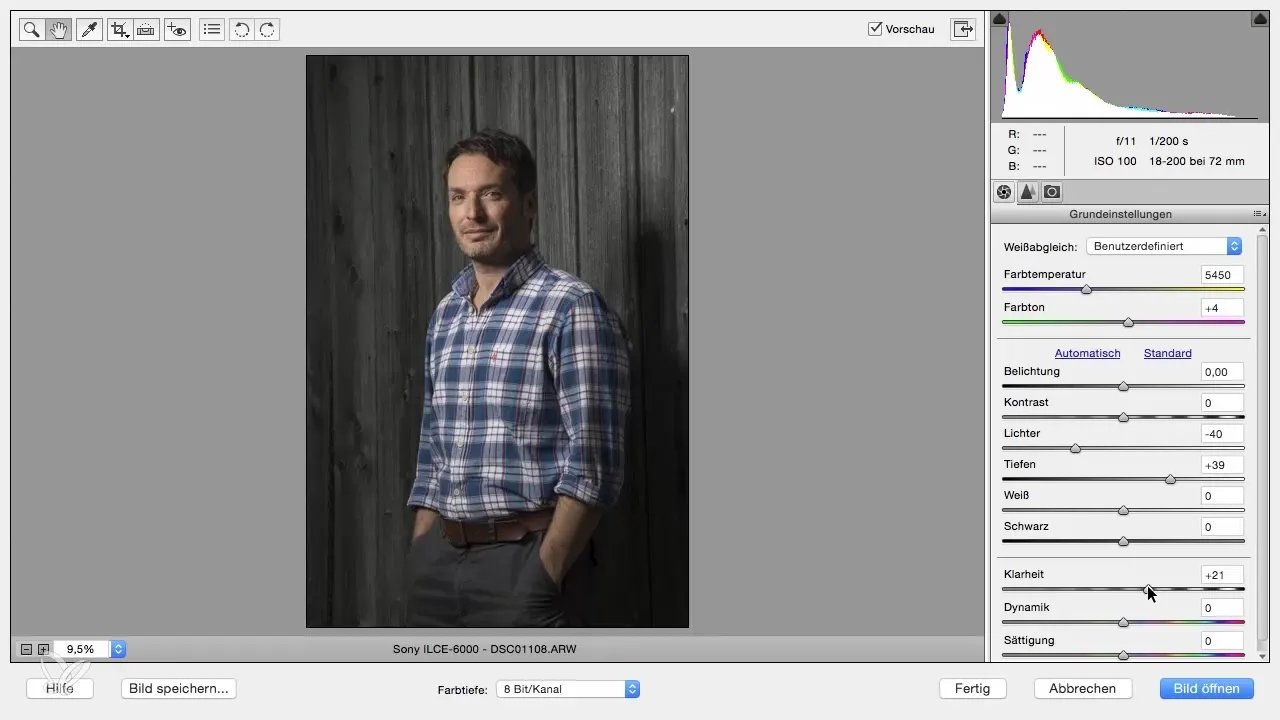
次のステップでは、顔をズームインしてシャープネスを最適化します。ディテールプロパティに移動し、半径が0.5の範囲でシャープネスを約80に増加させます。線を最適に整えるために画像が整っているかを再確認してください。
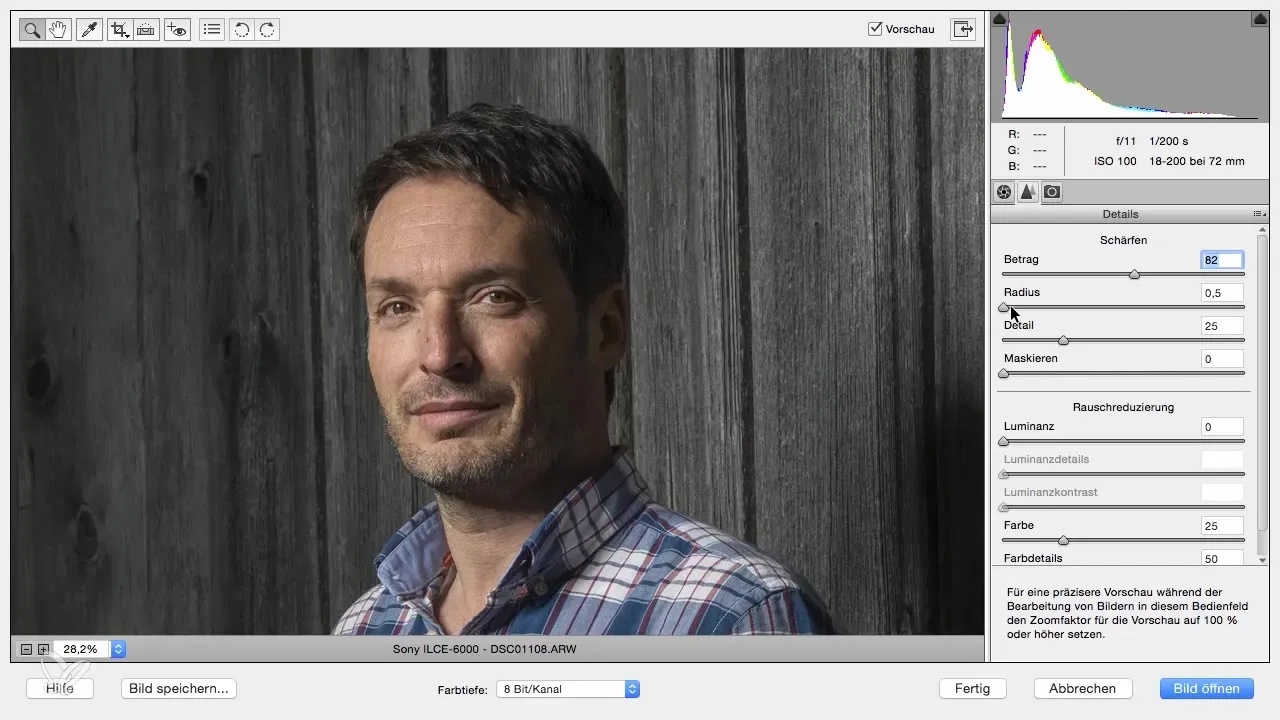
これらの調整の後、画像をPhotoshop Elementsで開きます。オリジナル画像は保護されているので、Altキーを押し続けるか、右クリックして「レイヤーを複製」を選択してレイヤーを複製します。上のレイヤーに「編集」と名付け、下のレイヤーに「オリジナル」と名付けます。こうすることで、常に元の画像に戻ることができます。
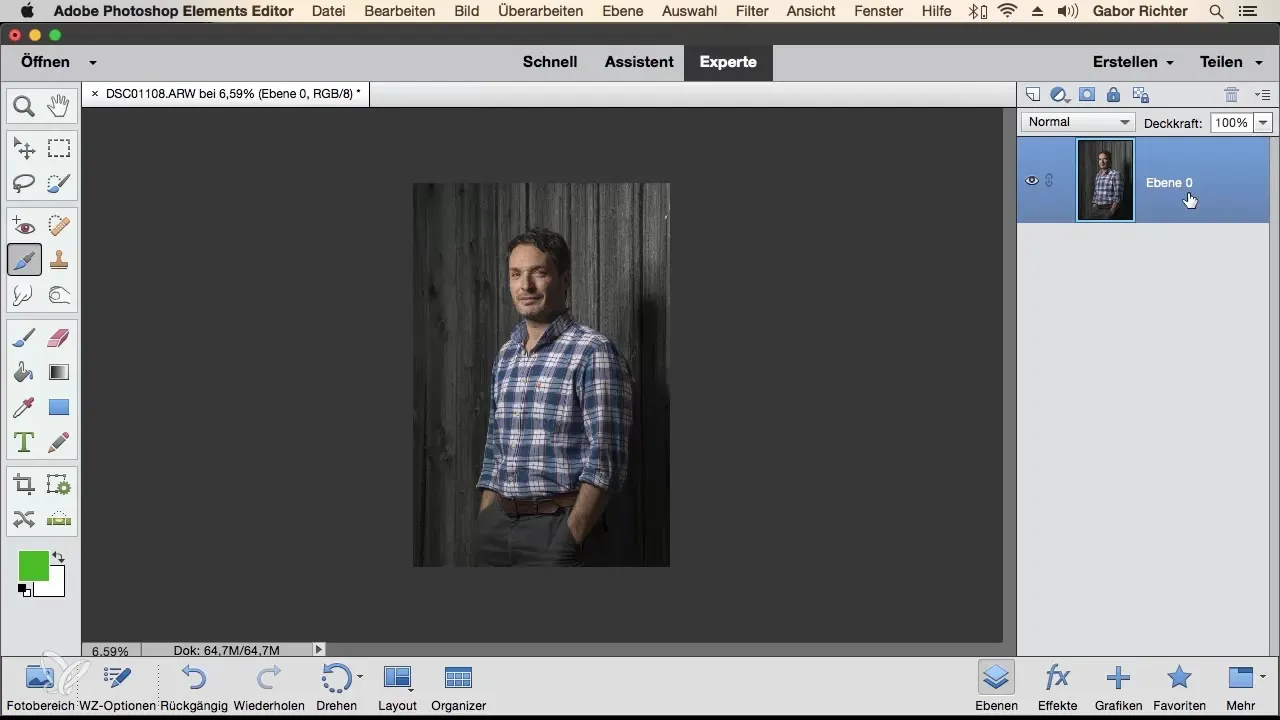
今、リタッチを始めます。「スポット修復ブラシ」を選択して、目障りな特徴を取り除きます。ブラシのサイズを顔の欠点に合わせて調整し、該当する部分をブラシでなぞります。
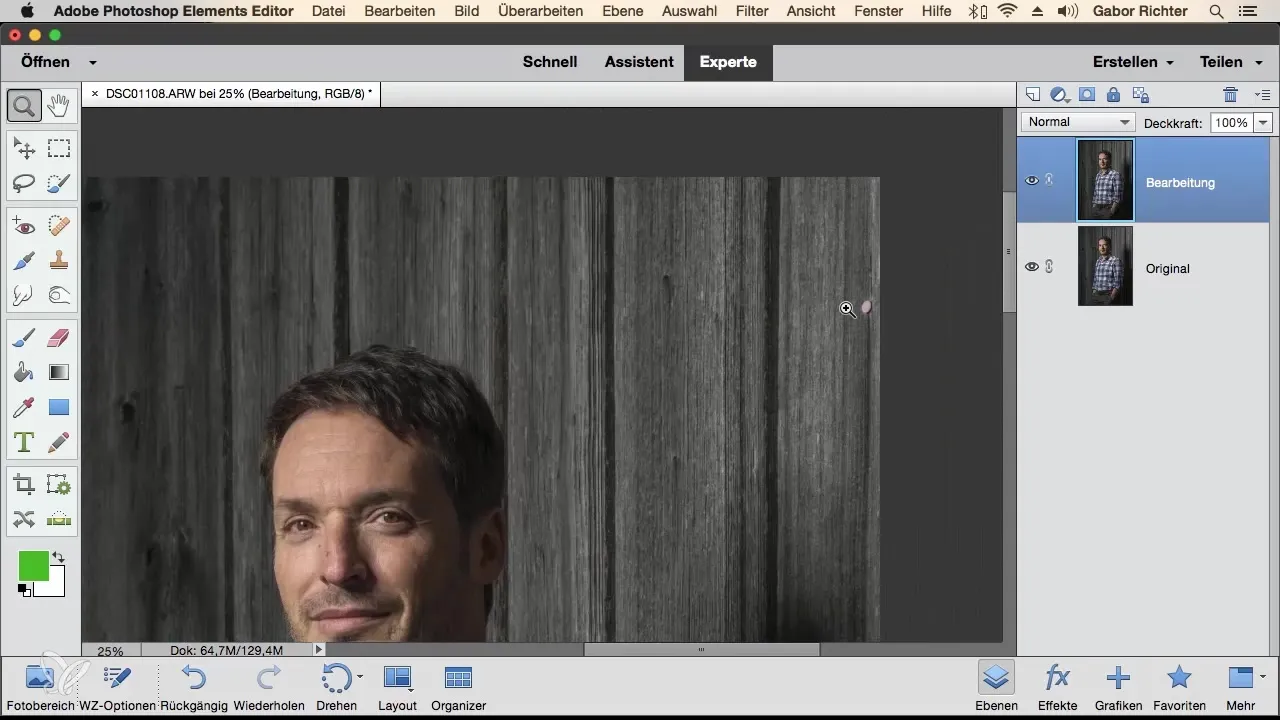
リタッチが恒久的でないことを確認するために、「リタッチ」と呼ばれる新しい空のレイヤーを作成します。これにより、変更を創造的に、破壊的ではなく行うことができます。
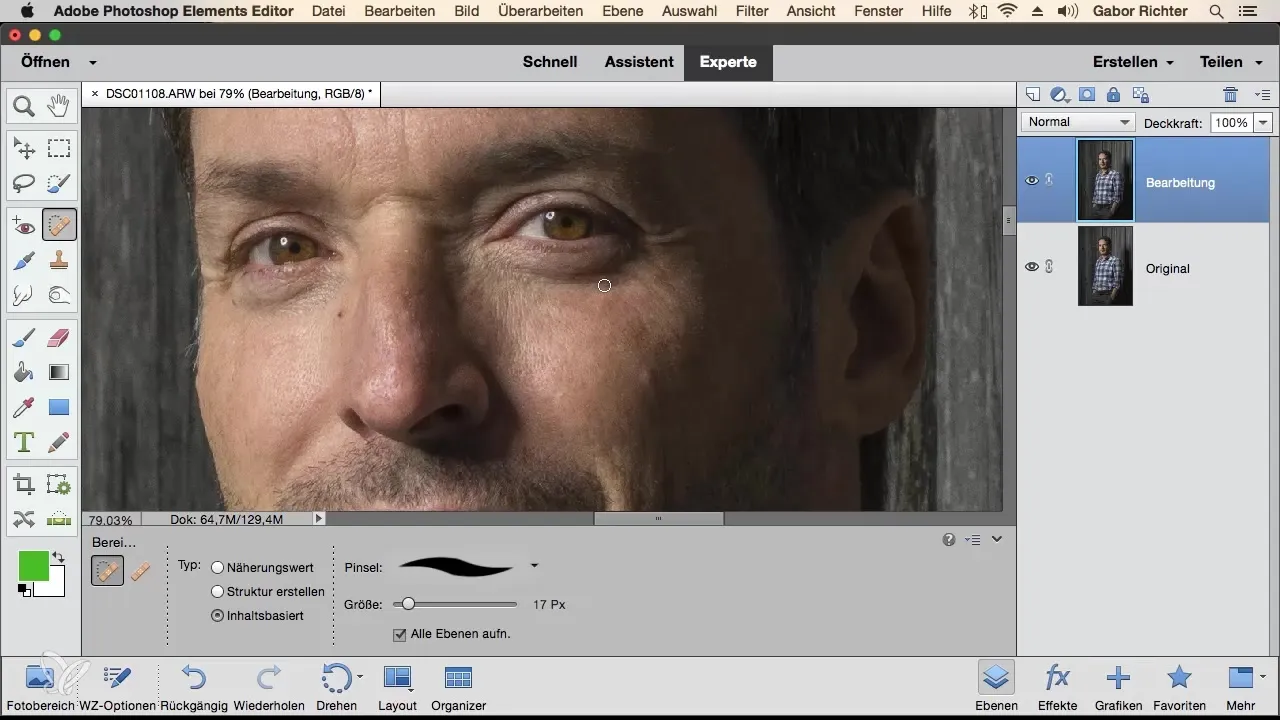
スポット修復ブラシを使って、肌の不純物や他の小さな妨げを取り除きます。また、背景の目障りな要素にも対応し、全体的に画像を静かで調和の取れた印象に仕上げます。
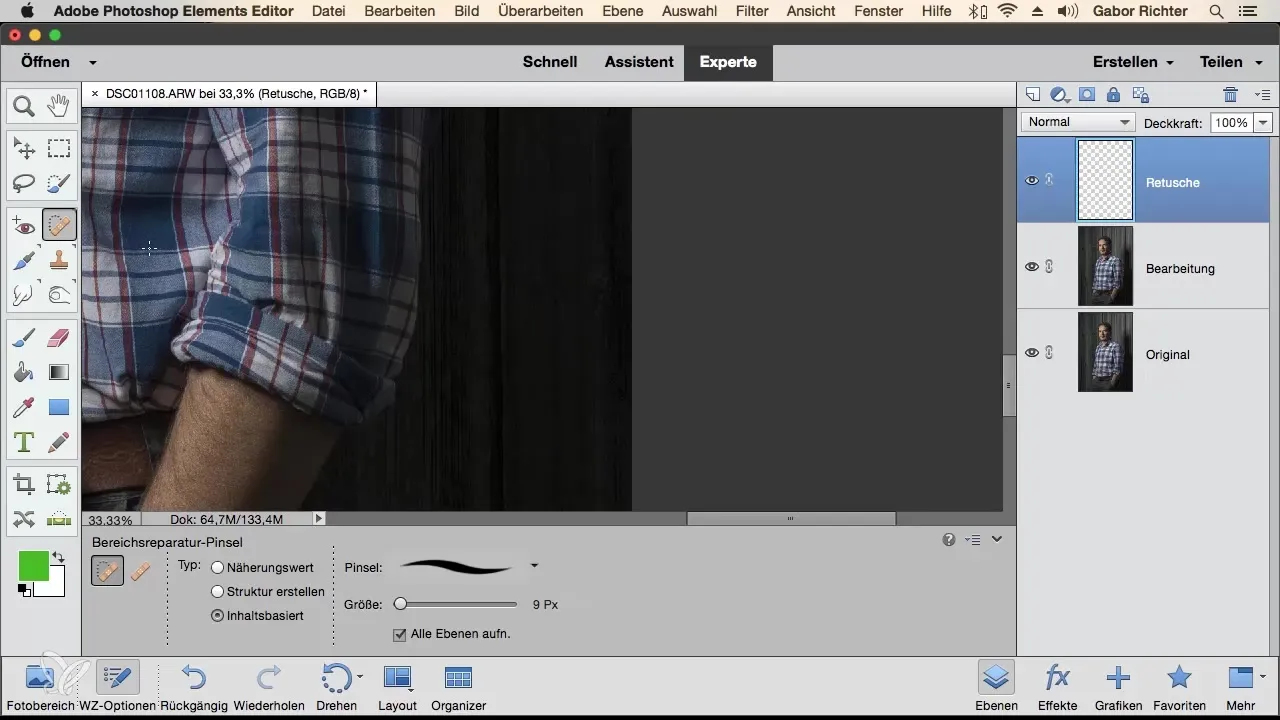
次は眉毛とひげに進みます。ここでは、トーンを明るくするためにドッジツールを使用して、顔に深みと次元を加えます。自然な仕上がりを保つために、やりすぎないように注意してください。
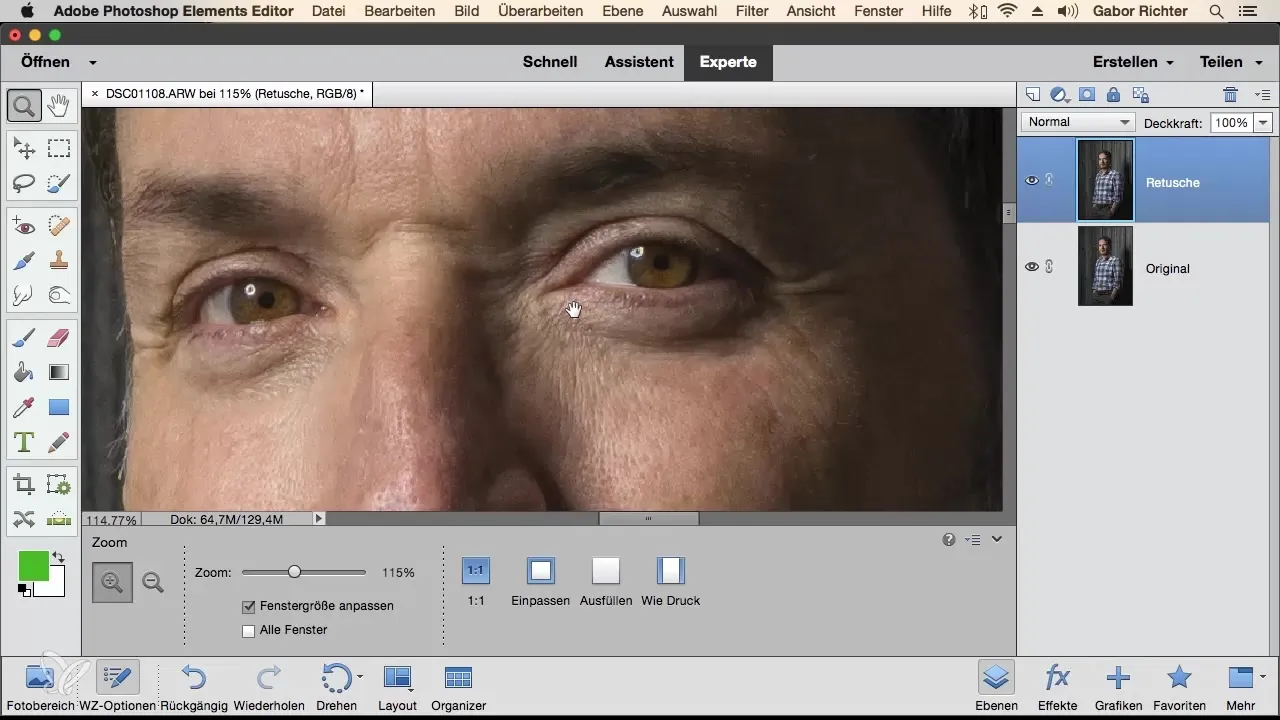
主要なリタッチ処理が完了したら、顔に焦点を当てるためにビネットを作成します。選択楕円ツールを選択し、対象の上に楕円を引き、エリアを柔らかくします。
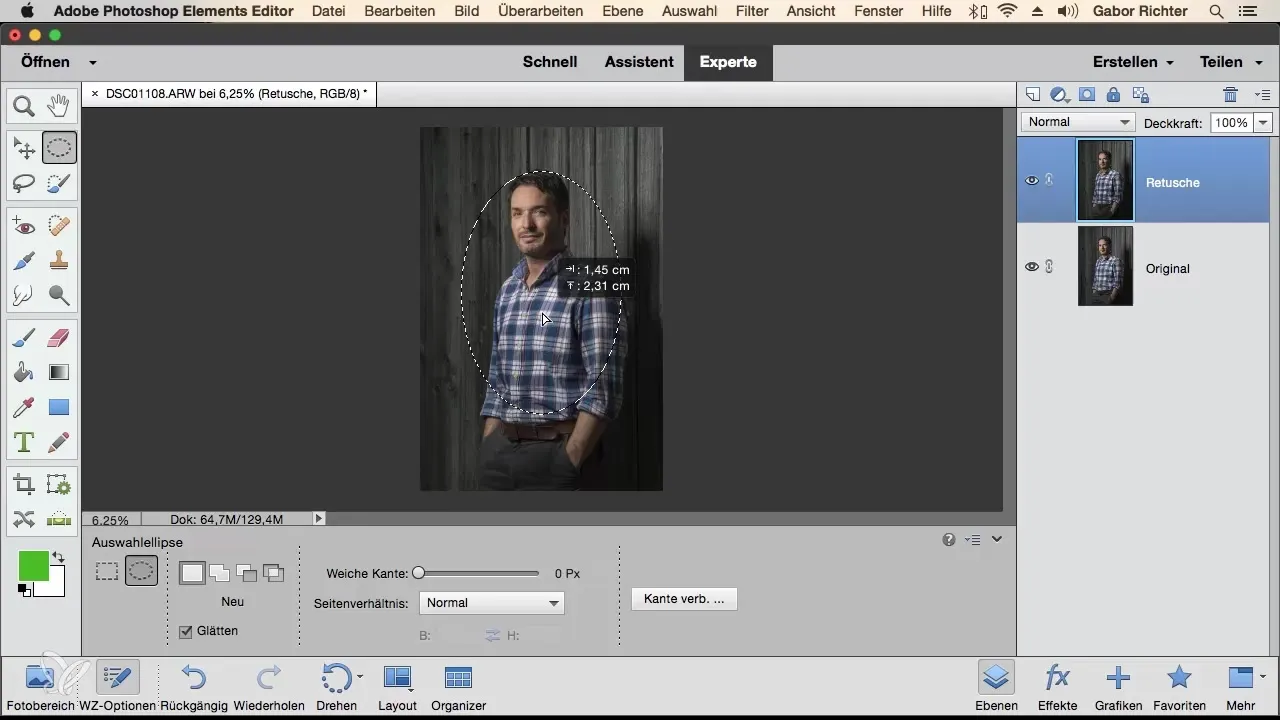
シャツの彩度を減少させるために、選択ブラシツールを使用して選択を作成し、その後調整レイヤーを使用して彩度を調整できます。
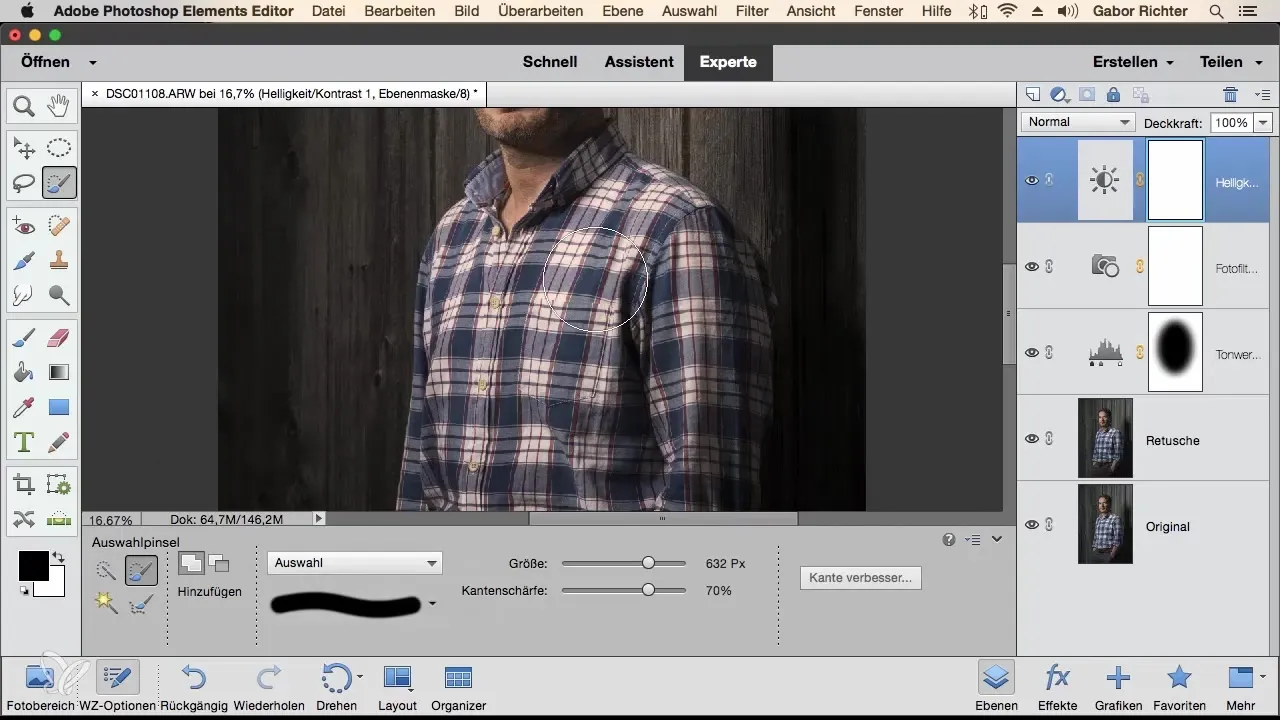
仕上がったポートレートをもう一度確認しましょう。以前のレイヤーと現在の設定を比較して、リタッチが調和した外観になっているかを確認します。
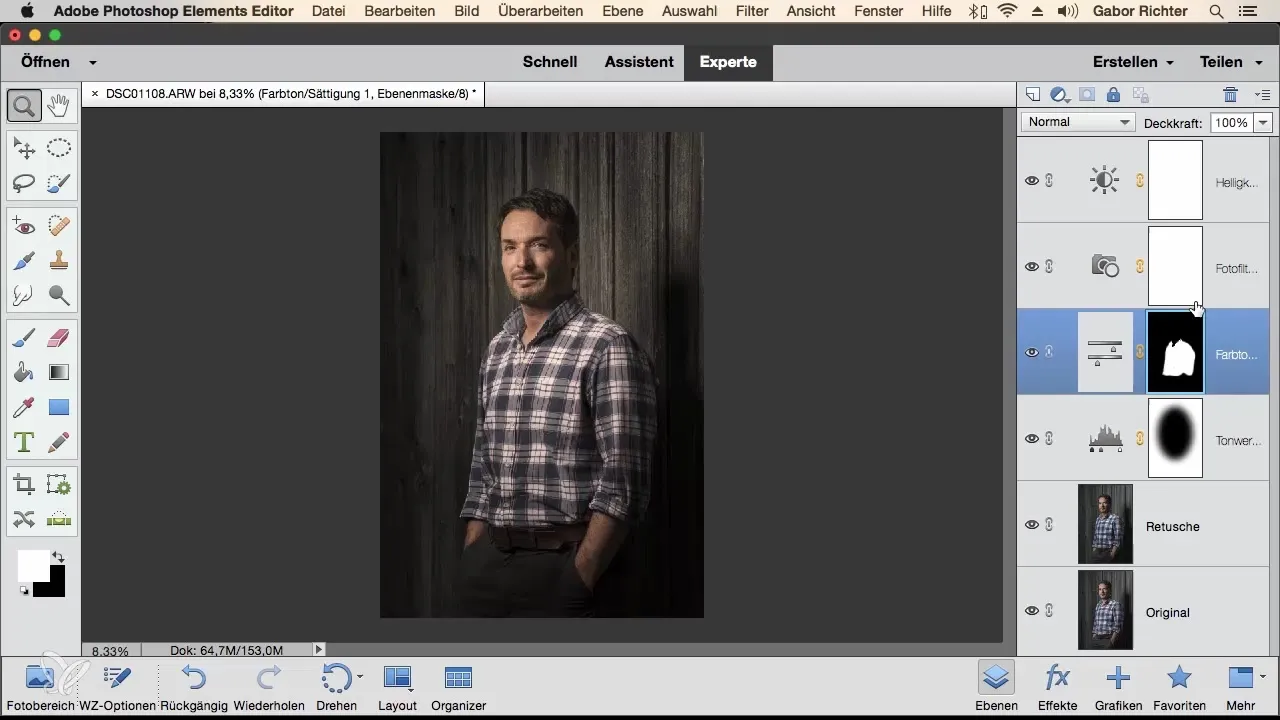
まとめ - Photoshop Elementsでのポートレートリタッチ:AからZまでのワークフロー
Raw現像が健康な画像ベースを構築する重要性と、ポートレートを根本からリタッチするために必要なさまざまなステップを学びました。これらのステップとテクニックを実践に活かし、必ず素晴らしい結果を得られるでしょう。
よくある質問
Photoshop ElementsでRawファイルを開くにはどうすればよいですか?「ファイル」を選択し、「Camera Rawで開く」に進みます。
画像のシャープネスを改善するにはどうすればよいですか?ディテールタブを使用し、シャープネスを80の値で増加させます。
スポット修復ブラシの利点は何ですか?周囲の領域からインテリジェントなフィリングを適用して不要な特徴を取り除きます。
Photoshop Elementsでビネットを作成するにはどうすればよいですか?選択楕円ツールを使用して楕円を描き、トーンカーブで明るさを調整します。
作業を元に戻すことはできますか?はい、Command + Zを使用して各ステップを元に戻すことができます。


